
作業環境やツールの紹介 VOICEROID実況の作り方メモ① VOICEROID実況にYMM4を使いたい人のメモ【ゆっくりMovieMaker4】
今まで自分用のメモとして使ってきたこのnoteですが、メモ書きばかりで体系的なことは書いていなかったなーと思いはじめました。そもそもどうやって動画を作るのだろう、ってところです。
最近作業環境を見直すことが多かったためここらで一度まとめてみるのも面白いかもしれません。もしかすると読んで下さる方にもなにか得になるかも?
ということで今回はその第1幕。作業環境をご紹介してみようと思います。
私の作業環境

動画編集するときは上のようなツールを配置して作業をしています。マウス移動が嫌いで1画面に収めるようにしてたらテトリスみたいなことになりました。デュアルディスプレイとは。
①YMM4
説明不要では? と思いましたがタイムラインの配置とかも見せた方が良いのでしょうか。それはまたの機会にしましょうか。
②VOICEROID2
VOICEROID2はユーザープリセットを数パターン作成し、都度切り替えるような形で作業しています。通常、高い声、低い声、慌てる声の4パターンをセリフに応じて使います。
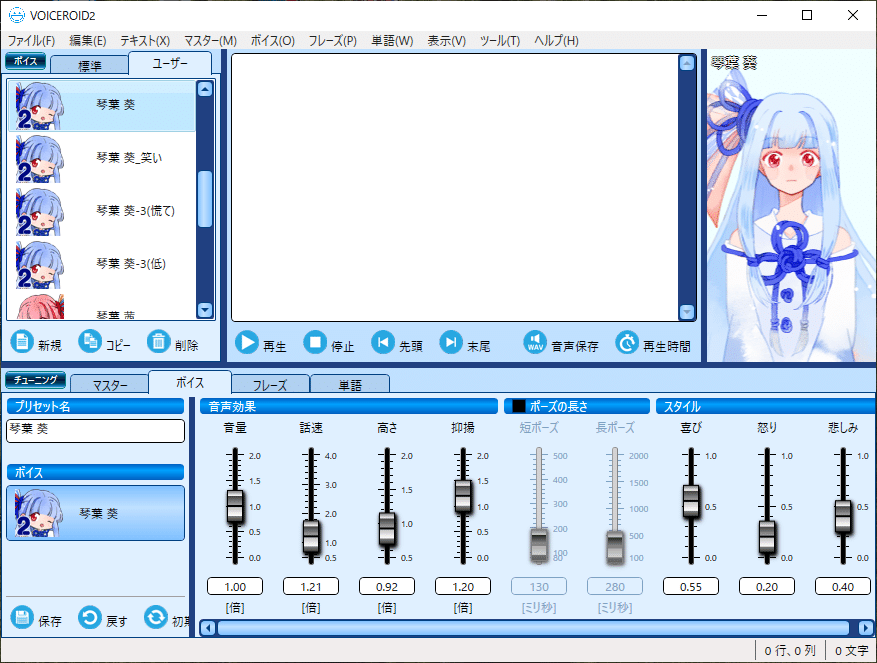
ついでに琴葉葵のボイス設定をご紹介しておくと、平均より低めの声、感情スタイルの声質が変わらない値に設定してます。感情値は他の設定値の2倍以上になると声質が変わる(らしい)です。詳しく知りたい場合はニコニコ動画などで調声講座用の動画があるので調べてみてください。
③VoiceroidUtil
このツール単体ではテキストが表示でき、ボタンが押せたらそれでよいのでVOICEROID2の上に配置してます。最前面に表示のオプションを忘れずに。
アクセント編集のウィンドウが出ても邪魔にならない位置に配置するのがこだわりです。
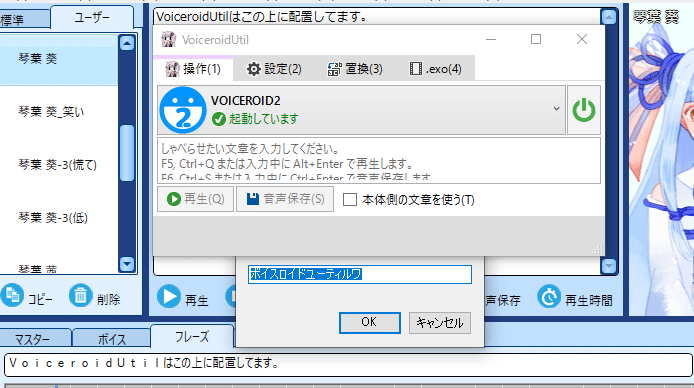
④エクスプローラー(タブ付き)
通常のエクスプローラーではなく、タブ形式を使っています。
ツールの名前は『QTTabBar』です。
タブ形式にできるだけでなく、画像や動画、音声ファイルを開かなくてもマウスカーソルを合わせてプレビューができ、ツールを起動する手間が省けるので、素材の選定にも便利です。
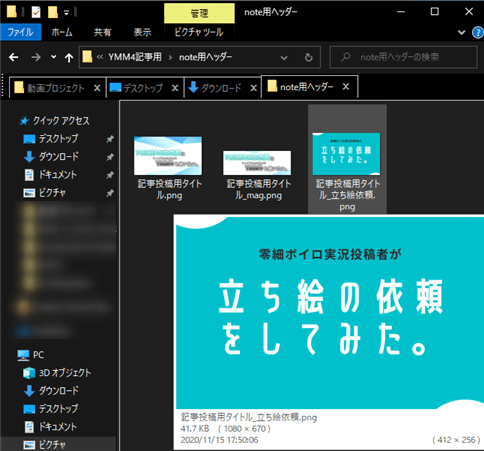
ツールのダウンロードや使い方は以下のリンクからどうぞ。
⑤えくぼ
exVoiceが簡単に利用できるツールです。
VOICEROIDごとに必要なので数が増えると配置しきれないかも。
字幕と使うには一度手動でセリフを入れた後、発音欄を削除し、音声ファイルの指定先にえくぼからドラッグアンドドロップします。

[作成者様の動画]
https://www.nicovideo.jp/watch/sm25892338
あとはバックグラウンドなどで以下のツールを使っています。
⑥X-Mouse Button Control
以下の記事で紹介してますが、一連の操作をマクロで操作して一部作業を自動化させます。設定の紹介としては別の記事で。
⑦HiMacroEx
こちらもマクロツールです。
VOICEROID2のボイスプリセットが増えてきたので、各キャラの最初のプリセットを選択する際に使います(でも手癖で結局マウスで選択してしまってます)。
今の所たいした用途に使えてませんが何かに活用したいですね。
https://www.vector.co.jp/soft/winnt/util/se427963.html
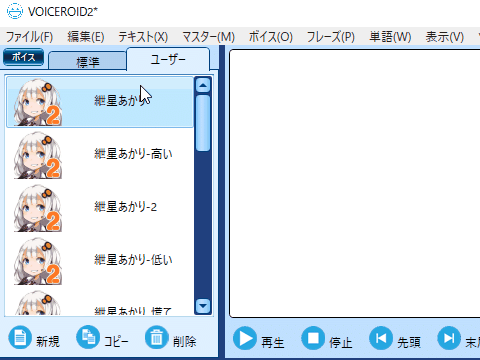
⑧スプレッドシート
最近セリフの入れ方を変えてみまして、スプレッドシートに一度セリフを入れてから実況に使うことにしています。
もともとは別の方の参考動画の中で劇場動画のセリフ入力としてスプレッドシートを活用されているのを見て自分なりにカスタムしたものです。
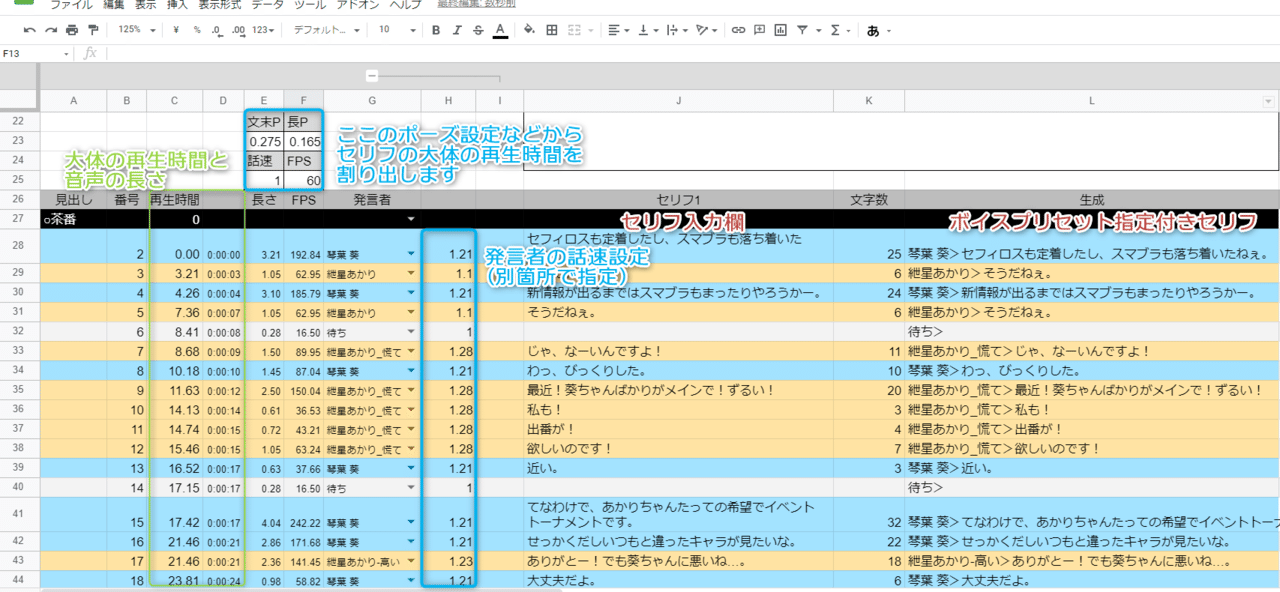
最終的には右端のセルをコピーしてVoiceroidUtilに貼り付ければ話者が選択された状態で音声が再生されるというわけです。
ご紹介したもののあまり精度が良くないのと、自分設定が多すぎて共有はできないのですが……。
ちなみにこれもX-Mouse Button Controlでマクロ設定をして作業を簡易化させています。

操作としては選択セルの下に移動、コピー、VoiceroidUtilに貼り付け、再生ボタンを押す、という流れです。
終わりに
こうしてまとめてみると色々なツールを使ってました。なお使いこなし切れてるとはいえないです。
次回があれば私なりのVOICEROID動画の作り方をご紹介しようかと思います。あれば。
それでは、ここまでお読み下さりありがとうございました!
この記事が気に入ったらサポートをしてみませんか?
